12 verblüffende Windows-Tricks
Mehr zum Thema: MicrosoftWenn Ihnen etwas in Windows nicht passt, dann lässt das Betriebssystem mit sich reden. Ein, zwei Änderungen in der Registry oder in einer Verknüpfung bringen verblüffende Ergebnisse.

Bevor Sie in der Registry etwas ändern, sollten Sie einen Systemwiederherstellungspunkt anlegen und ein Backup der Registry erzeugen. Beim Herstellen eines Wiederherstellungspunktes hilft Ihnen Windows. Der Weg dahin ist in jeder Version anders. Über die Hilfe kommen Sie jedoch schnell zum Ziel...
Bevor Sie in der Registry etwas ändern, sollten Sie einen Systemwiederherstellungspunkt anlegen und ein Backup der Registry erzeugen. Beim Herstellen eines Wiederherstellungspunktes hilft Ihnen Windows. Der Weg dahin ist in jeder Version anders.
Über die Hilfe kommen Sie jedoch schnell zum Ziel. Um ein Registry-Backup anzulegen, öffnen mit regedit den Registry-Editor. Markieren Sie Computer oder Arbeitsplatz, und exportieren Sie die gesamte Registry. Wenn ein Hack Ihr System verschlechtert, können Sie mit einem Doppelklick alle Werte zurückschreiben. Hilft das nicht, greifen Sie auf den Systemwiederherstellungspunkt zurück. Änderungen in der Registry nehmen Sie auf eigene Gefahr vor.

Trick 1: Windows Vista, 7, 8 - Startfenster vom Explorer ändern
Ein Klick auf das Explorer-Icon in der Task-leiste öffnet mit den Voreinstellungen den Bibliotheken-Ordner. Wer einen anderen Lieblingsordner hat, kann sich mit der Anpassung der Explorer-Verknüpfung in der Taskleiste behelfen. Das gilt jedoch nicht für viele Systemansichten, etwa der Computeransicht.
So geht es trotzdem: Klicken Sie mit der rechten Maustaste auf das Symbol des Explorers in der Taskleiste, und wählen Sie im Kontextmenü den Eintrag Explorer ebenfalls mit der rechten Maustaste aus. Klicken Sie auf Eigenschaften. Auf dem Register Verknüpfung geben Sie hinter Ziel den Pfad für den gewünschten Ordner an. Überschreiben Sie den Pfad mit
C:Windows\explorer.exe \root,"::
{20D04FE0-3AEA-1069-A2D8-08002B30309D}"
Wenn C: Ihr Windows-Laufwerk ist, zeigt der Explorer nun die Computeransicht an. Weitere Orte sind:
Netzwerkumgebung, bzw. Netzwerk mit
{208D2C60-3AEA-1069-A2D7-08002B30309D}
Netzwerkverbindungen mit
{7007ACC7-3202-11D1-AAD2-00805FC1270E}
Drucker und Faxgeräte, bzw. Drucker mit
{2227A280-3AEA-1069-A2DE-08002B30309D}
sowie Papierkorb mit
{645FF040-5081-101B-9F08-00AA002F954E}
Trick 2: Windows 8 - Abstand der Desktopsymbole ändern
Den Abstand der Icons auf dem Desktop in Windows 8 ändern Sie mit zwei Registry-Keys. Öffnen Sie den Registrierungseditor mit der Eingabe von regedit bei gedrückter Umschalt- undSteuerungstaste, um das Tool mit Adminrechten zu starten. Steuern Sie zum Pfad:
HKEY_CURRENT_USER\Control Panel\Desk
top\WindowMetrics
Der Wert IconSpacing beschreibt den waagerechten und der Wert IconVerticalSpacing den senkrechten Abstand. Die Werte werden als Twips (Twentieth of an Inch Point), also ein Zwanzigstel eines Druckerpunktes, 1/1440 Zoll) angegeben. Ein Zoll sind 2,54 Zentimeter. Twips werden mit einem negativen Vorzeichen in die Registry eingetragen, um sie von normalen Punkten zu unterscheiden. Erhöhen Sie die Werte, um den Abstand zu vergrößern - und umgekehrt. Ein Neustart ist notwendig.
Trick 3: Windows 8 - Zahl der Kachelreihen verändern
Die Zahl der Kacheln in einer Reihe und die Zahl der Reihen legt Windows 8 anhand der Größe der Geräteoberfläche und der Bildauflösung fest. Sie passen die Wahl in der Registry an. Öffnen Sie dazu den Registrierungseditor mit der Eingabe von regedit. Öffnen Sie folgenden Pfad:
HKEY_CURRENT_USER\Software\Microsoft\
Windows\CurrentVersion\ImmersiveShell\
Grid
Legen Sie dort einen neuen DWORD (32-bit)-Eintrag mit dem Namen Layout_MaximumRowCount an. Ändern Sie den Wert des Eintrags. Geben Sie die Zahl der Kachelreihen an, die Windows anzeigen soll. Den erlaubten Maximalwert sehen Sie im Wert Layout_MaximumAvailableHeightCells.
Trick 4: 64-Bit-Windows - 32 Bit-Anwendungen unter 64 Bit
Wenn Sie Registry-Tipps für 32-Bit-Anwendungen unter Ihrem 64-Bit-System ausprobieren, funktionieren diese oft nicht. Der Grund: Wie es einen extra Programmordner für 32-Bitprogramme gibt, so legt Windows auch einen eigenen Registry-Zweig für sie an:
HKEY_LOCAL_MACHINE\Software\WOW6432Node
Sie können 64-Bit- und32-Bit-Registrierungsschlüssel und -Werte gleichermaßen mit der standardmäßigen 64-Bit-Version des Registrierungseditors bearbeiten. Wenn Sie ein Programm installieren, weiß Windows, in welche Registry-Pfade es die Werte schreiben muss.
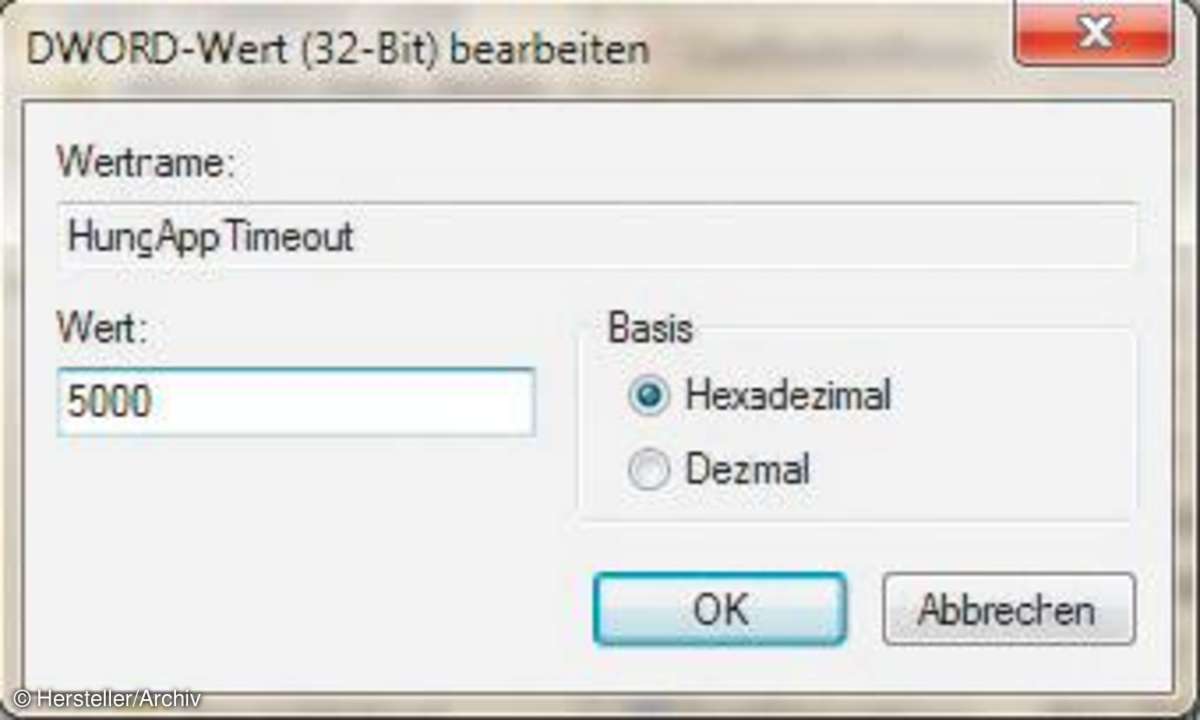
Trick 5: Windows XP, Vista, 7 - Programme schneller beenden
Manchmal hat man Programme, die sich nicht richtig beenden lassen. Man könnte sie mit [Alt-Strg-Entf] abschießen, ohne dass dem System ein Schaden entsteht. Windows gibt den Tools jedoch eine Chance und wartet eine bestimmte Zeit. Unerschrockene können diese Zeit verkürzen, indem Sie in der Registry den Wert ändern. Öffnen Sie folgenden Pfad:
HKEY_CURRENT_USER\ControlPanel\Desktop
Der Parameter HungAppTimeout gibt die Zeit in Millisekunden an, bis eine Dialogbox den Fehler meldet. Die Standardeinstellung beträgt 5000 Millisekunden, also fünf Sekunden. Verkürzen Sie den Wert, wird eine instabile Software schneller beendet.
Trick 6: Windows XP, Vista, 7 - Windows schneller herunterfahren
Auch beim Herunterfahren machen die instabilen Programme Ärger. Öffnen Sie wieder den Pfad:
HKEY_CURRENT_USER\ControlPanel\Desktop
Deshalb gibt noch einen zweiten Wert WaitToKillAppTimeout, der angibt, wie lange Windows beim Herunterfahren des Computers auf das ordnungsgemäße Beenden von Programmen wartet. Die Standardeinstellung ist 20 Sekunden (20000 Millisekunden). Auch diesen Wert können Sie ändern.
Der Wert sollte nicht unter 1500 (also 1,5 Sekunden) liegen. Sonst besteht die Gefahr, dass Windows wichtige Systemdateien mit Fehlern auf die Festplatte schreibt. Empfehlenswert sind Werte zwischen 2000 und 10000. Der DWORD-Wert AutoEndTasks legt fest, ob Windows selbst alles beendet (Wert 1) oder vorher noch mal nachfragt (Wert 0).
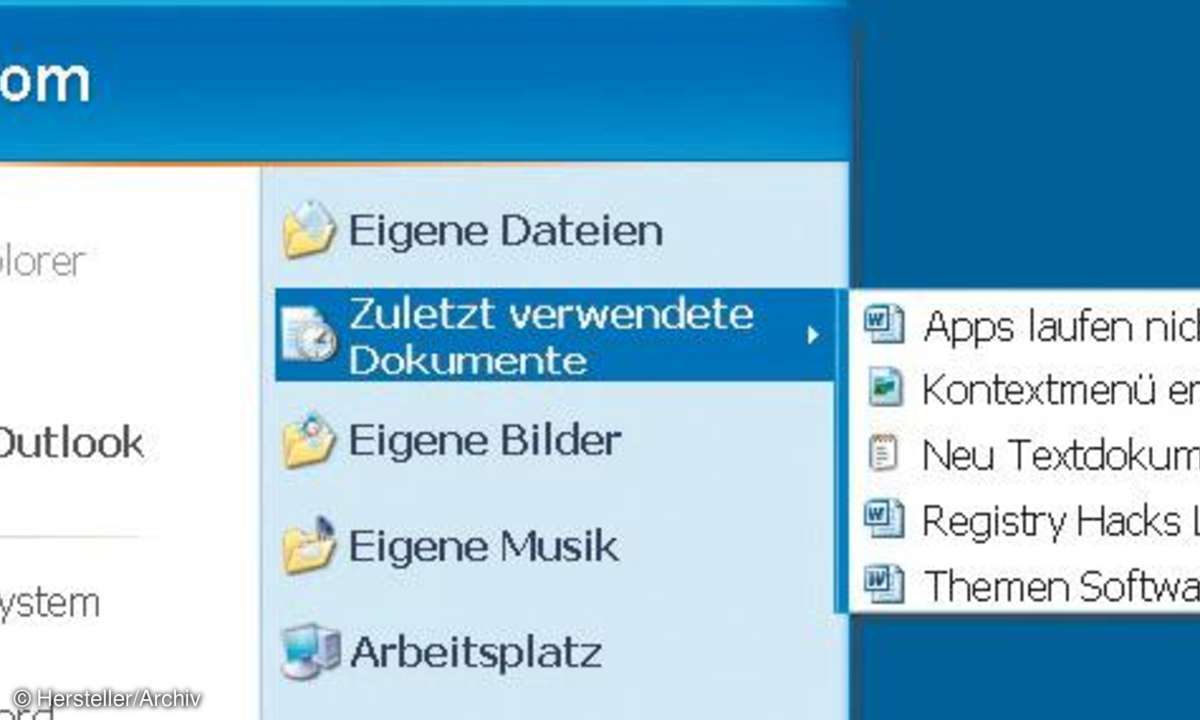
Trick 7: Windows XP, Vista, 7 - Dokumenten-Historie anpassen
In der Anzeige von Zuletzt verwendete Dokumente/Zuletzt verwendet zeigt Windows an, mit welchen Texten und Tabellen Sie gearbeitet haben. Die Zahl lässt sich mit einem Registry-Wert verändern. Um die Zahl zu ändern, öffnen Sie im Registrierungs-editor folgenden Pfad:
HKEY_CURRENT_USER\Software\Microsoft\
Windows\CurrentVersion\Policies\Explo
rer
Legen Sie einen neuen DWORD-Wert mit dem Namen MaxRecentDocs an. Wählen Sie die Dezimalzahl, die Windows künftig anzeigen soll. Sinnvoll sind - je nach Arbeitsweise - Werte zwischen 10 und 30. Ein Neustart ist erforderlich.
Trick 8: Windows XP, Vista, 7 - Kontextmenüs mit Befehlen erweitern
Erweitern Sie das Kontextmenü um zwei Befehle zum Kopieren und Verschieben in ein wählbares Verzeichnis. Öffnen Sie in der Registry den Pfad:
HKEY_CLASSES_ROOT/AllfilesystemObjects/
shellex/ContextMenuHandlers
Legen Sie dort zwei neue Schlüssel mit dem Namen Copy to und Move to neben Send to an. Weisen Sie den zugehörigen Standardwerten folgende Werte zu: Bei Copy to tragen Sie folgenden Wert ein:
{C2FBB630-2971-11D1-A18C-00C04FD75D13}
Bei Move to:
{C2FBB631-2971-11D1-A18C-00C04FD75D13}
Das Kontextmenü zeigt nun zusätzlich die beiden Einträge In Ordner kopieren und In Ordner verschieben an.
Trick 9: Windows XP, Vista, 7 - Festplatten-Warnung unterdrücken
Festplattenplatz ist heute kein Problem mehr, eigentlich. Da die Dateien jedoch auch immer größer werden, reicht der Platz immer noch nicht. Wenn Sie die Festplatte zu voll machen, bekommen Sie Probleme mit der Performance. Windows bietet deshalb an, die Festplatte für Sie aufzuräumen. Diese Säuberung bringt in der Regel nichts, und die Windows-Warnung wird deshalb meistens weggeklickt, um kurz danach wieder aufzupoppen. Mit einer Registry-Änderung unterdrücken Sie den nervigen Hinweis. Öffnen Sie in der Registry folgenden Pfad:
HKEY_CURRENT_USER\Software\Microsoft\
Windows\CurrentVersion\Policies\Explo
rer
Falls der Schlüssel Explorer nicht vorhanden ist, müssen Sie ihn anlegen. Erzeugen Sie dort den DWORD-Wert NoLowDiskSpaceChecks, und geben Sie ihm den Wert 1. Ein Neustart unterdrückt die Anzeige. Rückgängig machen Sie den Hack mit 0.
Trick 10: Windows 7, 8 - Größere Vorschau in der Taskleiste
Die Taskleiste ist auch für den Windows-8-Desktop ein wichtiges Steuerinstrument. Die kleine Vorschau, wenn Sie den Mauszeiger über ein Taskleisten-Symbol bewegen, soll Ihnen bei der Orientierung helfen. Da die Bilder jedoch nur 200 Pixel haben, gelingt das nicht immer. Mit einem Registry-Hack vergrößern Sie die Anzeige. Öffnen Sie im Registry-Editor folgenden Pfad:
HKEY_CURRENT_USER\Software\Microsoft\
Windows\CurrentVersion\Explorer\
Taskband
Legen Sie den DWORD-Wert MinThumbSizePx an. Ändern Sie den Wert auf Dezimal, und geben Sie 500 als Wert für die Breite in Pixeln ein. Der Standardwert ist 200, ein Wert zwischen 300 und 500 ist sinnvoll.
Trick 11: Windows 7, 8 - Freie Sortierung für Diaschauen
In Windows 7 und 8 lässt sich die Reihenfolge nicht mehr festlegen, ohne die Bilder umzubenennen. Ein Verschieben von Bildern in die richtige Position mit der Maus ist nicht möglich. Mit einem Registry-Hack bekommen Sie das trotzdem hin. Öffnen Sie dazu folgenden Pfad:
HKEY_CURRENT_USER\Software\Classes\
Local Settings\Software\Microsoft\Win
dows\Shell\Bags\AllFolders\Shell\
Dort legen Sie jeweils fünf neue Schlüssel für die fünf Dokumenttypen (Allgemeine Elemente, Dokumente, Musik, Bilder, Videos) an:
{5C4F28B5-F869-4E84-8E60-F11DB97C5CC7}
{7D49D726-3C21-4F05-99AA-FDC2C9474656}
{94D6DDCC-4A68-4175-A374-BD584A510B78}
{B3690E58-E961-423B-B687-386EBFD83239}
{5FA96407-7E77-483C-AC93-691D05850DE8}
A ls Werte für die Schlüssel erzeugen Sie jeweils die DWORD-Werte FFlags mit dem Hexadezimalwert 43000001 und Mode mit dem Hexadezimalwert 4. Wahrscheinlich hat Windows schon für manche Ordner eine feste Reihenfolge gespeichert. Öffnen Sie deshalb folgenden Pfad in der Registry:
HKEY_CURRENT_USER\Software\Classes\
Local Settings\Software\Microsoft\Win
dows\Shell\Bags\
In den Schlüssel mit Zahlen sind die Ordnereinstellungen gespeichert. Diese müssen Sie nun alle einzeln löschen. Wenn es sehr viele sind, geht es einfacher, wenn Sie den Schlüssel AllFolders markieren und in eine Reg-Datei exportieren. Anschließend löschen Sie den Schlüssel Bags und importieren per Doppelklick auf die Reg-Datei den Schlüssel AllFolders wieder.
In den Listenansichten (Liste und Details) funktioniert die Sortierung nicht, geht aber auch nicht verloren. Unter Windows 8 funktionierte der Trick ebenfalls, jedoch nur für normale Ordner, nicht für Ordner in Bibliotheken.
Trick 12: Windows XP, Vista, 7, 8 - Windows-Tools direkt öffnen
In Windows lassen sich manche Ordner, die sonst nur umständlich zu erreichen sind, mit einem Befehl in der Kommandozeile (cmd in Aussuchen) oder auch direkt über Aussuchen öffnen. So öffnen Sie etwa mit Diskmgmt.msc die Festplattenverwaltung, mit Appwiz.cpl den Installationsordner, mit Magnify.exe die Bildschirmlupe, mit Devmgmt.msc den Geräte-Manager und mit Compmgmt.msc die Computerverwaltung.











